Sublime Text Editor est un éditeur de code source et de texte bien connu, léger et multiplateforme, doté d'une interface de travail conviviale. Il dispose de diverses fonctionnalités de mode Vim multifonctions intégrées. L'éditeur sublime prend en charge divers plugins, langages de programmation, extraits de code, API et autres langages de balisage tels que Html, PHP, C, Java, C#, asp, Latex. Vous pouvez installer de nouveaux plugins pour étendre ses fonctionnalités. Il intègre différentes API basées sur Python qui sont disponibles sous Windows, Linux et Mac OS.
Cet article vous montrera comment installer un éditeur de texte sublime via la ligne de commande pour l'environnement de bureau CentOS 8. Toutes les commandes sont implémentées sur la distribution CentOS 8 que vous pouvez également exécuter sur Fedora et les anciennes versions des distributions CentOS.
Prérequis
Toutes les commandes doivent être exécutées avec des privilèges administratifs.
Installation de Sublime Text Editor via la ligne de commande
Les étapes suivantes que vous devez effectuer sur votre machine CentOS afin d'installer l'éditeur de texte Sublime :
Étape 1 :Importer la clé GPG du référentiel de texte sublime
Ouvrez l'application de terminal à partir de la barre latérale du bureau et tapez la commande "su" pour vous connecter en tant qu'administrateur. Entrez le mot de passe de l'utilisateur administratif. Désormais, vous n'avez plus besoin d'utiliser "sudo" au début de chaque commande. Il vous permet d'exécuter n'importe quelle commande d'administration pour l'installation de nouvelles applications. Exécutez la commande suivante pour importer la clé GPG du référentiel de texte sublime officiel :
# rpm -v --import https://download.sublimetext.com/sublimehq-rpm-pub.gpg
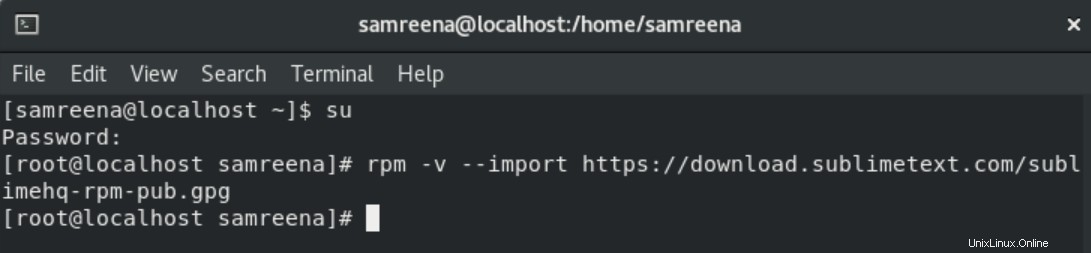
Étape 2 :Inclure le référentiel Yum
Maintenant, exécutez la commande suivante afin d'ajouter le référentiel Yum à votre système CentOS 8 :
# wget -P /etc/yum.repos.d/ https://download.sublimetext.com/rpm/stable/x86_64/sublime-text.repo
La sortie suivante s'affiche dans la fenêtre du terminal après avoir exécuté la commande ci-dessus :
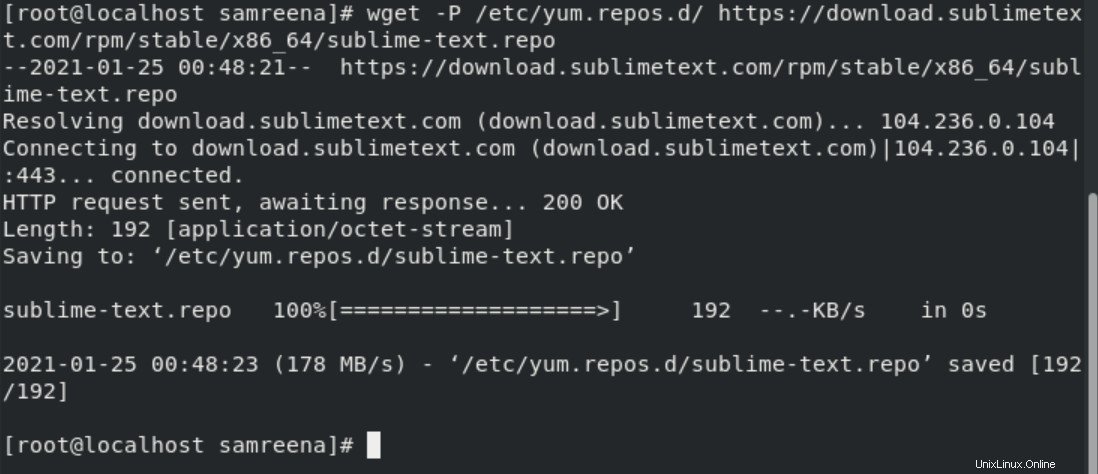
Étape 3 :Installez Sublime Text Editor
Une fois le référentiel ajouté et activé, exécutez la commande suivante afin d'installer Sublime Text Editor sur le système CentOS 8 :
# dnf install sublime-text
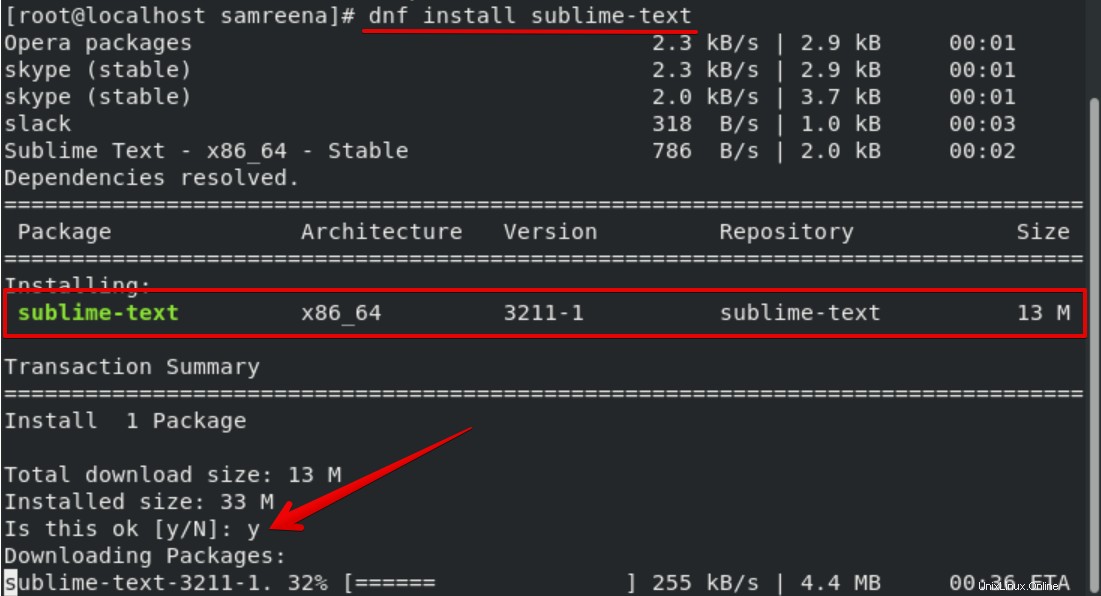
Pour la nouvelle version de la distribution CentOS, vous devez suivre la commande "dnf". Les options de confirmation en termes de (O/N) à afficher sur le terminal. Appuyez sur 'y' pour confirmer et procéder à l'installation de l'éditeur Sublime Text.
Dans un moment, l'installation se terminera sur votre système, ce qui signifie que Sublime Text Editor est maintenant installé sur votre système.
Remarque :Un éditeur Sublime est un logiciel propriétaire. En suivant la méthode ci-dessus, vous pouvez le télécharger gratuitement pour un usage personnel. Mais, si vous avez besoin de cet éditeur pour une utilisation à long terme, vous devez acheter la licence de ce logiciel pour l'exécuter sur votre système.
Étape 4 :Lancez Sublime Text sur CentOS 8
Vous pouvez lancer ou accéder à l'interface de Sublime Editor via la ligne de commande en utilisant la commande ci-dessous :
# subl
La fenêtre suivante de l'éditeur de texte Sublime s'affichera sur votre bureau :
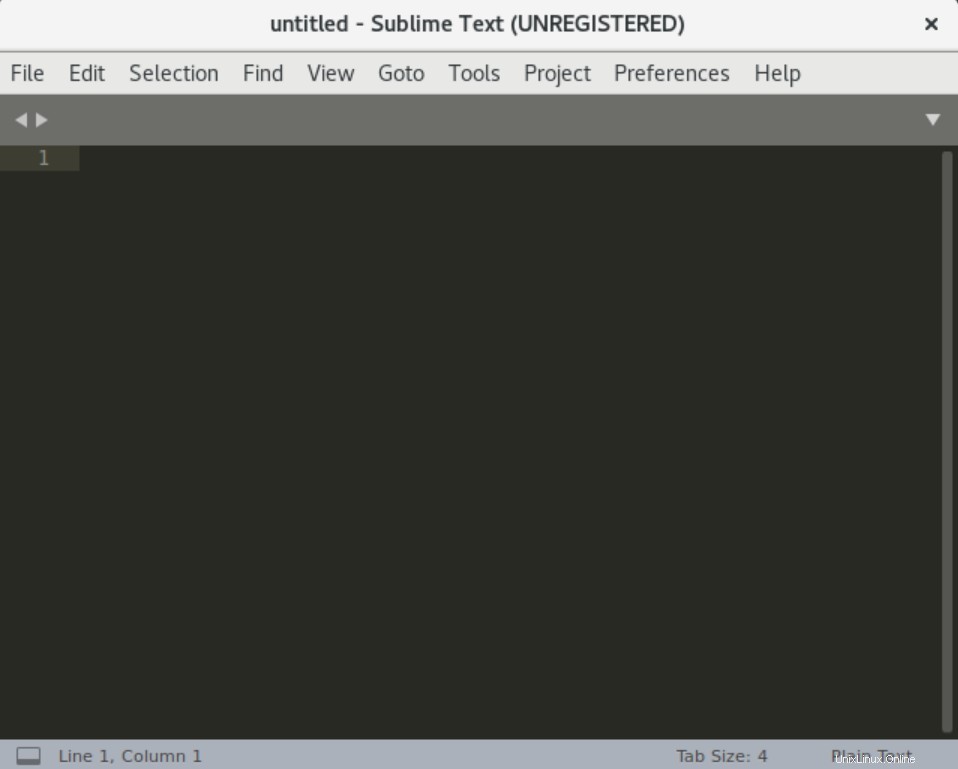
Vous pouvez également accéder à la sublime fenêtre ci-dessus via l'interface graphique. Cliquez sur "Activités" et à partir de là, tapez "Sublime" dans la barre de recherche. L'icône d'application sublime suivante apparaît dans le résultat. Cliquez sur l'icône de l'éditeur Sublime pour lancer cette application.
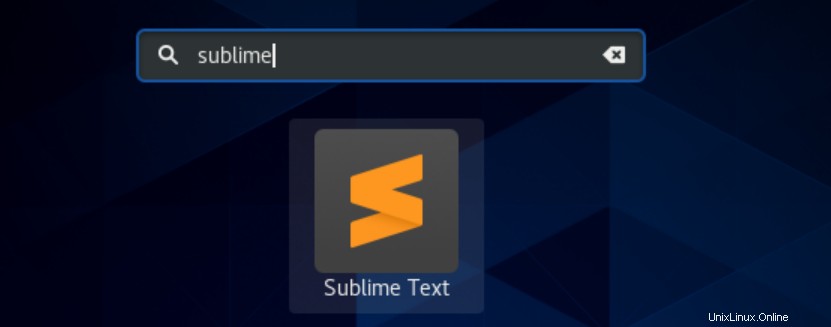
Désinstaller ou supprimer Sublime Text Editor de CentOS 8
Si vous pensez que vous n'avez pas besoin de cette application, vous pouvez facilement désinstaller Sublime Text Editor sur votre système CentOS 8 afin de libérer plus d'espace. Utilisez la commande suivante pour désinstaller ou supprimer l'éditeur de texte Sublime de la machine CentOS :
# dnf remove sublime-text
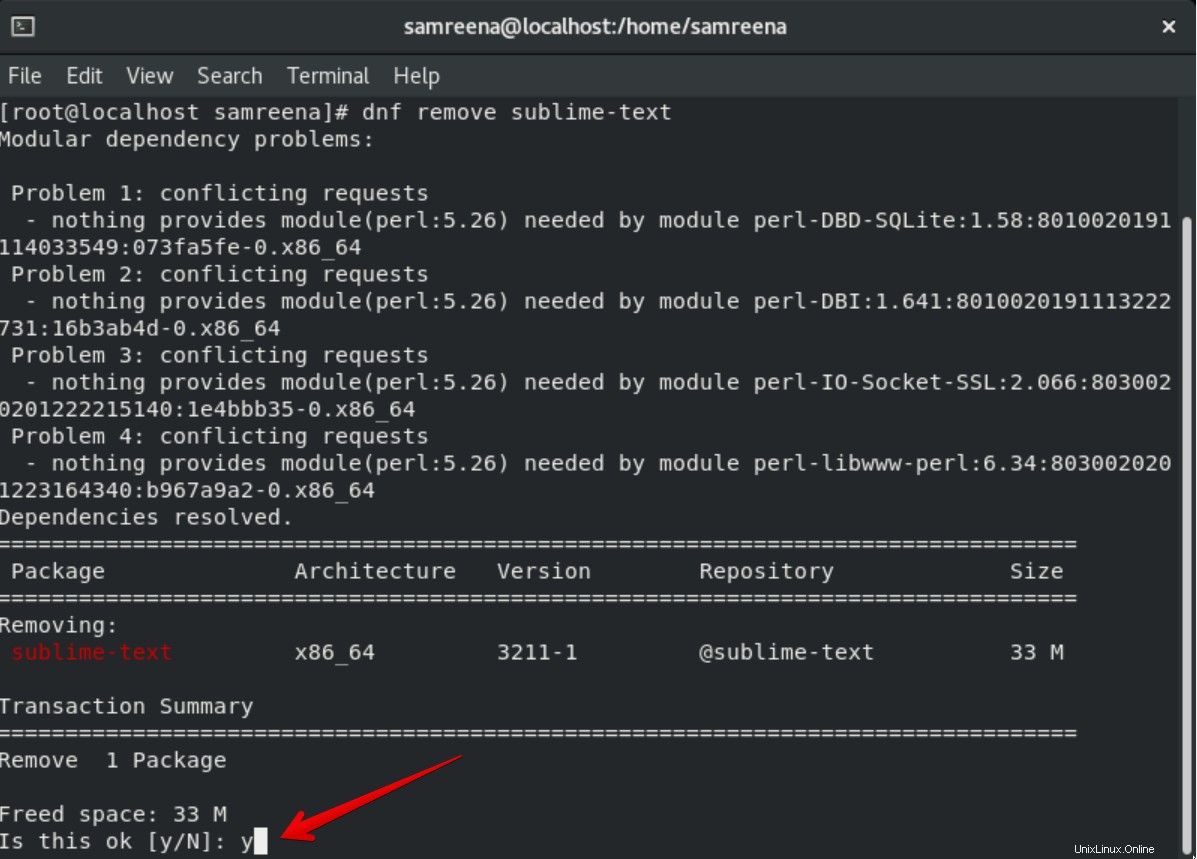
Appuyez sur "y" pour terminer le processus de suppression.
Conclusion
Nous avons découvert la méthode d'installation de l'éditeur de texte sublime sur le système CentOS 8 via le terminal. Dans cet article, vous avez appris à lancer un éditeur sublime à l'aide de l'interface graphique et de la ligne de commande. Je suis sûr que cet article vous aidera dans l'installation d'un éditeur Sublime. À l'aide des sources Internet, vous pouvez installer les packages requis par l'éditeur Sublime et personnaliser cette application en fonction de vos besoins.